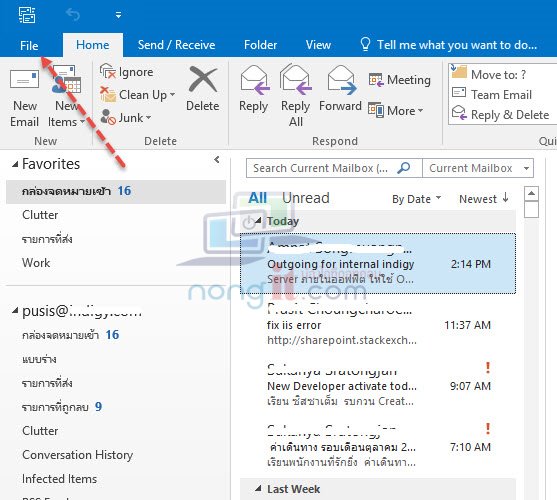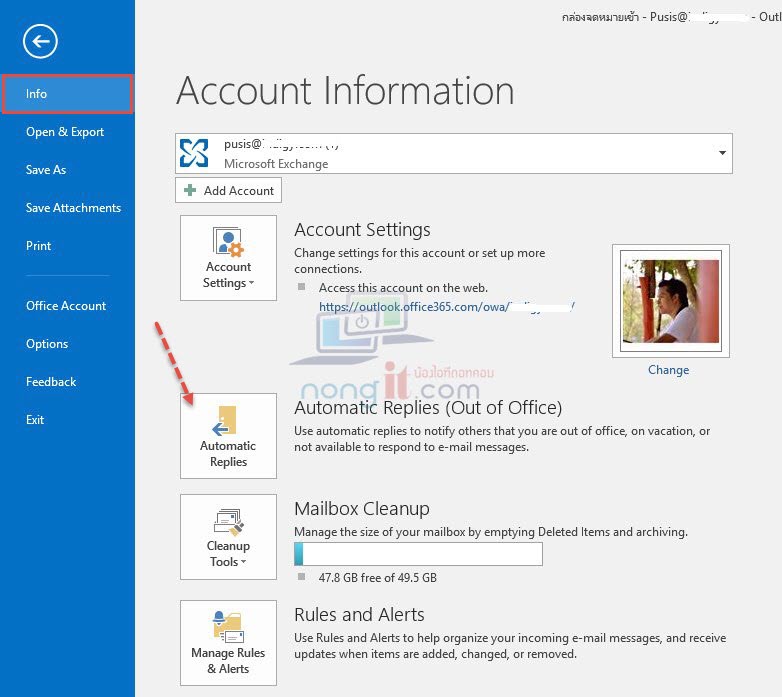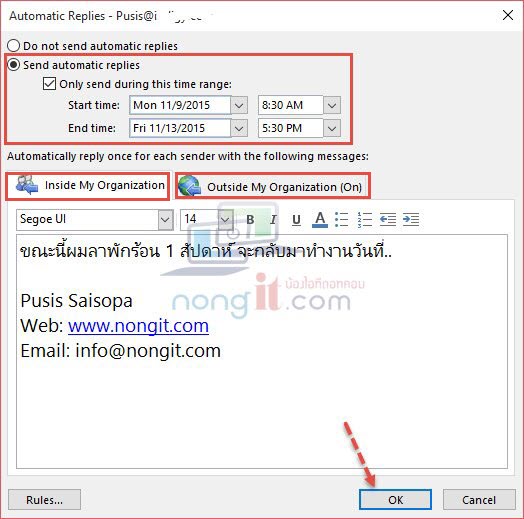การตั้งค่า Automatic Replies เพื่อใช้ในการตอบกลับอีเมล์โดยอัตโนมัติ ให้เราในขณะที่เราไม่สะดวกในการตอบ หรือตอบเมล์ใน “วันหยุดลาพักร้อน” ให้เรา เช่น ตอบกลับเมล์เพื่อนที่ทำงาน, ตอบกลับเมล์ลูกค้า อื่นๆ เพื่อช่วยให้เราไม่พลาดการติดต่อ หรือเพื่อให้ผู้ส่งรับทราบว่าเราได้รับเมล์เป็นที่เรียบร้อยแล้ว
การตั้งค่า Automatic Replies ใน Outlook 2010/2013 (O365, Exchange)
โดยการใช้งานโปรแกรม Microsoft Outlook จะมีทั้งแบบ POP3 / IMAP และ แบบระบบ Exchange Server ซึ่งการตั้งค่าอาจจะต่างกัน
- แบบผ่านระบบ POP3/IMAP คลิกที่นี้
- แบบผ่านระบบ Exchange Account หรือ O365
ตั้งค่า Automatic Replies ใน Outlook ที่ใช้งานแบบ Exchange หรือ O365
สำหรับคนที่ใช้อีเมล์บริษัทแบบ Exchange Account หรือ O365 จะสามารถตั้งค่าได้ทั้งใน MS Outlook และ Webmail (https://mail.office365.com)
- เปิด Outlook จากนั้นคลิกที่ File
- ที่หัวข้อ Info คลิกที่ Automatic Replies (Out of Office)
- คลิกเลือกที่ Send automatic replies และหากต้องการกำหนดช่วงเวลาให้เลือก Only send during this time range และกำหนดวันเลาตามที่ต้องการ
- พิมพ์ข้อความที่ต้องการ ให้ตอบกลับ เพื่อให้คนที่ส่งเมล์ถึงเรารับเมล์นี้ ที่ Inside My Organization และ Outside My Organization ซึ่งสามารถกำหนดเนื้อหาที่แตกต่างกันได้ (ดูความแตกต่างด้านล่าง)
- เสร็จแล้วคลิกที่ปุ่ม OK
- ปล.
- Inside My Organization เป็นการตอบกลับเฉพาะอีเมล์ภายในบริษัท (name@yourdomain.com)
- Outside My Organization เป็นการตอบกลับไปยังอีเมล์ลูกค้า หรือผู้ติดต่ออื่นๆนอกองค์กร